Du kan enkelt spela DVD-skivor som innehåller musik- eller videofiler, ljud-CD-skivor och data-CD-skivor i Windows Media Player. Men du får inte direkt spela upp en DVD på bärbar dator med Windows 10 eftersom Microsoft har kastrerat Windows Media Player i Windows 10. Vet du hur man spelar DVD på en bärbar dator med Windows 10 ?
För Mac-användare, på grund av borttagandet av DVD- och CD-enheter från Mac-sortimentet, kan du också känna dig svår att spela en DVD-skiva på en bärbar Mac.
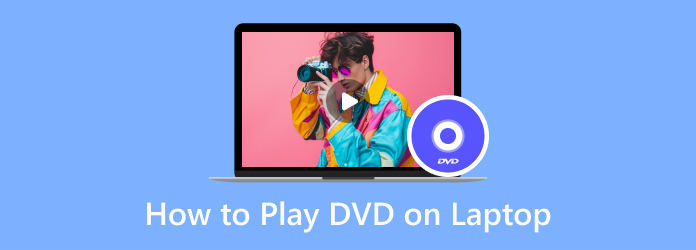
Del 1. Hur man spelar DVD på en bärbar dator utan extern enhet
Sätt 1. Hur man gratis spelar DVD-skivor på bärbar dator med Windows 10
Om du använder en bärbar dator med Windows 7 kan du spela upp en DVD direkt via Windows Media Player. Saken kommer dock att vara helt annorlunda om din bärbara dator kör den senaste Windows 10. Windows Media Player kommer inte längre att vara en DVD-spelare. Här rekommenderar vi starkt det populära Gratis Blu-ray-spelare så att du kan spela alla DVD-skivor på en bärbar dator med Windows 10.
Gratis Blu-ray-spelare är helt gratis DVD- och Blu-ray-filmer som spelar programvara för bärbara Windows 10/8/7/XP-användare. Den kan fungera som en fantastisk DVD-spelare för att spela alla DVD-skivor, DVD-mappar och ISO-bildfiler med hög bildkvalitet. Förutom DVD-skivor stöder den också populära video- och ljudformat som MP4, WMV, MOV, MTS, MXF, AVI, MPEG, RMVB, FLV, MKV, MP3, AAC och mer.
Free Blu-ray Player är den kostnadsfria programvaran för DVD- och Blu-ray-filmer som kan hjälpa dig att spela alla DVD-skivor med fantastisk bild- och ljudupplevelse.
- Spela alla DVD-regioner inklusive skyddade DVD-skivor, kommersiella DVD-skivor och DVD-skivor.
- Stöd Blu-ray-uppspelning på bärbar dator med Windows 10, Windows 8 och Windows 7.
- Njut av Blu-ray- och DVD-filmer med 5.1-surroundljud, Dolby Digital, DTS-effekt.
Gratis nedladdning
För Windows
Säker nedladdning
Gratis nedladdning
för macOS
Säker nedladdning
Steg 1. Dubbelklicka på nedladdningsknappen ovan och följ instruktionerna för att gratis installera och köra denna DVD-spelare på din dator.
Steg 2. När du vill spela en DVD-skiva på din bärbara dator måste du sätta in skivan i DVD-enheten. Om din bärbara dator inte har en DVD-enhet bör du ansluta en extern DVD-enhet.

Steg 3. När du går in i denna DVD-spelare kan du klicka på knappen Öppna skiva för att ladda din DVD-film till den här spelaren.

Steg 4. Efter det kommer denna DVD-spelare automatiskt att spela upp DVD-filmen åt dig. Du får alla kontroller för DVD-skivan som spelas upp på din bärbara dator. Du kan också klicka på Kontroller uppe till vänster i huvudgränssnittet för att välja DVD-filmtitel och kapitel. Dessutom kan du fritt justera och välja video- och ljudspår och undertext.

Sätt 2. Hur man spelar DVD på Mac och Windows Laptop med VLC
VLC mediaspelare är ett verktyg för uppspelning av mediafiler med öppen källkod som kan hjälpa dig att spela DVD-skivor på din bärbara dator med Windows 10 eller macOS 11. Du kan ladda ner rätt version baserat på ditt system och sedan ta följande guide för att gratis spela DVD-filmer på bärbar dator.
Steg 1. Först måste du gå till den officiella webbplatsen för VLC media player och installera en rätt version på din MacBook eller Windows bärbara dator.
Steg 2. Sätt in din DVD-skiva i DVD-enheten på din bärbara dator. Om din bärbara dator inte har en DVD-enhet måste du ansluta en extern hårddisk, oavsett om du vill spela DVD på en MacBook eller en bärbar Windows-dator.
Steg 3. Öppna VLC media player på din bärbara dator och klicka sedan på Media meny. Från rullgardinsmenyn väljer du Öppna skiva alternativet för att ladda din DVD-film till VLC.
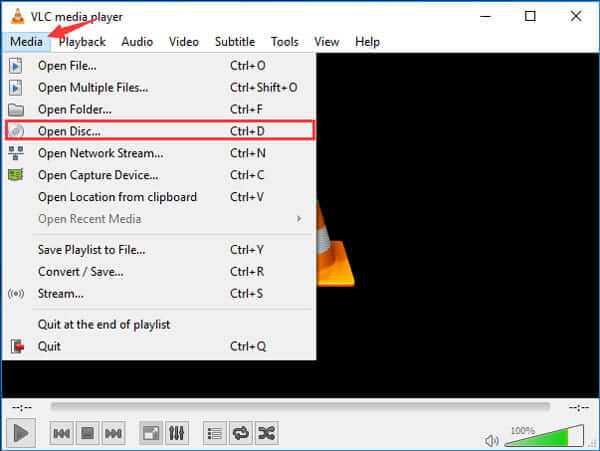
Med operationerna ovan kan du enkelt spela upp en DVD-film på en bärbar dator med VLC mediaspelare. Som en mediespelare med alla funktioner kan du också använda VLC för att spela en Blu-ray-film.
Sätt 3. Hur man spelar en DVD-film på en bärbar dator med KM Player
KM-spelare är en populär multimediaspelare som låter dig spela DVD-skivor på din bärbara dator. Det kan hjälpa dig att spela ett stort antal mediefiler inklusive DVD, VCD, AVI, MKV, OGG, OGM, 3GP, MPEG, WMV, FLV och QuickTime MOV och mer. Denna DVD-spelare säkerställer att du kan njuta av en bättre DVD-visningsupplevelse.
Steg 1. Gratis ladda ner, installera och kör denna gratis DVD-spelare på din bärbara dator. Efter det kan du sätta in din DVD-skiva i DVD-enheten. Anslut en extern DVD-enhet om din bärbara dator inte är utrustad med en.
Steg 2. Högerklicka på valfritt tomt i KM Player, klicka på Öppen alternativet och välj sedan Öppen mapp.
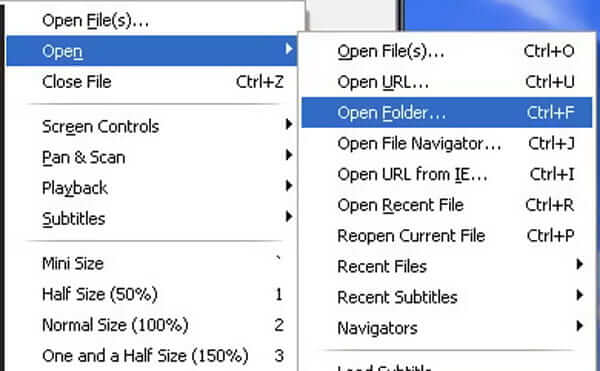
Steg 3. I popup-fönstret väljer du den DVD-film du vill spela. Klicka sedan på OK knappen för att ladda denna DVD till KM Player. Efter det kommer denna DVD-film att spelas upp automatiskt på din bärbara dator.
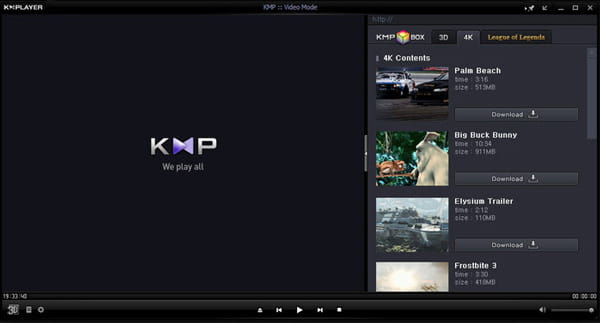
Del 2. Hur man spelar DVD på bärbar dator med extern enhetsspelare
Om din dator inte har en optisk enhet kan du inte spela DVD-skivor direkt eftersom det inte finns någon plats att sätta in dina DVD-skivor. Du kan dock fortfarande titta på DVD-skivor med en extern enhetsspelare. Det finns många DVD-spelare för bärbara datorer, och priset är runt $20 till $100. Den här delen kommer att visa dig hur du använder dem för att spela DVD-skivor på en bärbar dator. Vi tar den populära Gotega External DVD Drive som exempel, som är kompatibel med Windows XP/2003/2000/Vista/7/8/10/11, alla macOS-versioner och Linux.

Steg 1. Anslut USB till Gotega External DVD Drive till din bärbara dators USB-port och tryck på knappen för att öppna den.
Steg 2. Sätt in DVD:n i den externa enheten.
Steg 3. Öppna en mediaspelare som gratis Blu-ray-spelare på din dator och välj DVD-skivan för att spela upp den.
Del 3. Vanliga frågor om hur man spelar DVD på en bärbar dator
-
Hur konverterar man DVD till MP4-video för uppspelning på bärbar dator?
För att spela upp en DVD-film på en bärbar dator med Windows 10 eller macOS X/11 kan du välja att rippa DVD till MP4 eller MOV för uppspelningen. Här kan du välja den kraftfulla Video Converter Ultimate för att göra omvandlingen av DVD till MP4 utan förlust av bild- eller ljudkvalitet.
-
Hur spelar man DVD-skivor med Windows Media Player?
Om du använder en bärbar dator med Windows 7 kan du spela upp DVD-filmen direkt med Windows Media Player. Du kan sätta in din DVD-skiva, gå till Windows Media Center, hitta och dubbelklicka på DVD-filmen för uppspelning.
-
Varför kan jag inte spela en DVD på min dator?
Du måste se till att din bärbara dator har en DVD-enhet och kan läsa DVD-media. Om du får ett felmeddelande från Windows Media Player som säger att en kompatibel DVD-avkodare inte är installerad, måste du installera ett plugin för DVD-uppspelningen. För användare av Windows 10 och macOS kan du använda de fyra delade metoderna ovan för att spela upp en DVD på din bärbara dator.
Avslutar
Kan du inte spela DVD-skivor på din bärbara dator med Windows 10 eller macOS 11? Du kan få fyra enkla sätt att lösa problemet från det här inlägget. För fler frågor om hur man spelar DVD-skivor på en bärbar dator, kan du lämna oss ett meddelande.

